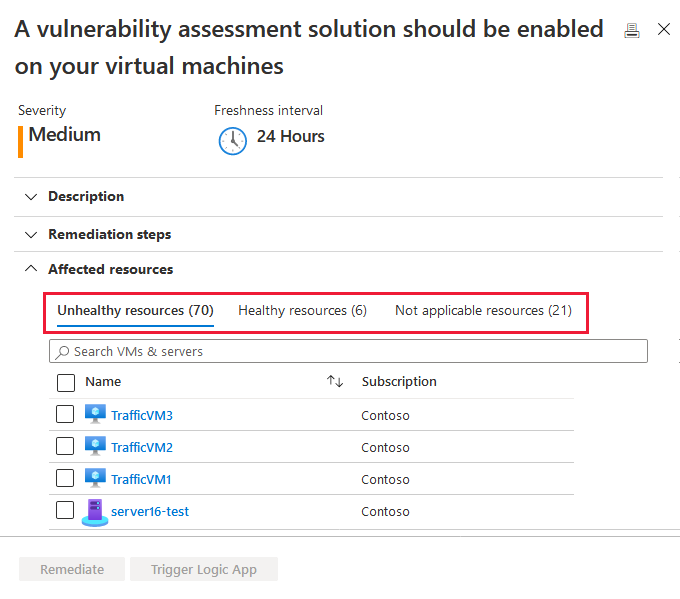Povolení kontroly ohrožení zabezpečení s využitím řešení ByOL (Bring Your Own License)
Plán Defender for Servers v programu Microsoft Defender for Cloud má integrovaný nástroj pro posouzení ohrožení zabezpečení. Nástroj pro posouzení ohrožení zabezpečení nevyžaduje žádné externí licence a podporuje počítače s podporou Azure Arc.
Pokud nechcete používat integrovaný nástroj pro posouzení ohrožení zabezpečení, můžete použít vlastní řešení posouzení ohrožení zabezpečení s privátní licencí od Qualys nebo Rapid7. Tento článek vysvětluje kroky potřebné k nasazení některého z těchto partnerských řešení na několik virtuálních počítačů patřících do stejného předplatného (ale ne do počítačů s podporou Azure Arc).
Dostupnost
| Aspekt | Detaily |
|---|---|
| Stav vydání: | Všeobecná dostupnost (GA) |
| Typy počítačů: | |
| Ceny: | Bezplatný |
| Požadované role a oprávnění: | Vlastník prostředku může nasadit skener. Čtenář zabezpečení může zobrazit zjištění |
| Mraky: |
Nasazení řešení BYOL z webu Azure Portal
Možnosti BYOL odkazují na podporovaná řešení posouzení ohrožení zabezpečení třetích stran. V současné době jsou podporovaní poskytovatelé Qualys i Rapid7.
Podporovaná řešení hlásí data ohrožení zabezpečení pro platformu pro správu partnera. Tato platforma zase poskytuje data o ohrožení zabezpečení a monitorování stavu zpět do defenderu pro cloud. Na řídicím panelu ochrany úloh můžete identifikovat ohrožené virtuální počítače a přepnout do konzoly pro správu partnerů, a to přímo z Defenderu pro cloud pro sestavy a další informace.
Na webu Azure Portal otevřete Defender for Cloud.
V nabídce Defenderu pro cloud otevřete stránku Doporučení .
Vyberte doporučené počítače, které by měly mít řešení posouzení ohrožení zabezpečení.
Vaše virtuální počítače se zobrazí v jedné nebo několika následujících skupinách:
- Prostředky v pořádku – Defender for Cloud zjistil řešení posouzení ohrožení zabezpečení spuštěné na těchto virtuálních počítačích.
- Prostředky , které nejsou v pořádku– Na tyto virtuální počítače je možné nasadit rozšíření kontroly ohrožení zabezpečení.
- Nejde použít prostředky – tyto virtuální počítače nemůžou mít nasazené rozšíření kontroly ohrožení zabezpečení.
V seznamu počítačů, které nejsou v pořádku, vyberte ty, které chcete získat řešení posouzení ohrožení zabezpečení, a vyberte Opravit.
Důležité
V závislosti na konfiguraci se může zobrazit jenom podmnožina tohoto seznamu.
- Pokud nemáte nakonfigurovanou kontrolu ohrožení zabezpečení třetí strany, nebude vám nabídnuta možnost ji nasadit.
- Pokud vybrané virtuální počítače nejsou chráněné programem Microsoft Defender for Servers, nebude možnost kontroly ohrožení zabezpečení integrovaná v programu Defender for Cloud dostupná.

Pokud nastavujete novou konfiguraci BYOL, vyberte Konfigurovat novou kontrolu ohrožení zabezpečení třetí strany, vyberte příslušné rozšíření, vyberte Pokračovat a zadejte podrobnosti od poskytovatele následujícím způsobem:
- V části Skupina prostředků vyberte Použít existující. Pokud později odstraníte tuto skupinu prostředků, řešení BYOL nebude k dispozici.
- Jako Umístění vyberte geografické umístění řešení.
- Pro Qualys zadejte licenci poskytnutou Qualys do pole Licenční kód .
- Pro Rapid7 nahrajte konfigurační soubor Rapid7.
- Do pole Veřejný klíč zadejte informace o veřejném klíči poskytnuté partnerem.
- Pokud chcete automaticky nainstalovat tohoto agenta posouzení ohrožení zabezpečení na všechny zjištěné virtuální počítače v předplatném tohoto řešení, vyberte automatické nasazení.
- Vyberte OK.
Pokud jste už nastavili řešení BYOL, vyberte Nasadit nakonfigurovanou kontrolu ohrožení zabezpečení třetí strany, vyberte příslušné rozšíření a vyberte Pokračovat.
Po instalaci řešení posouzení ohrožení zabezpečení na cílových počítačích spustí Defender for Cloud kontrolu, která detekuje a identifikuje ohrožení zabezpečení v systému a aplikaci. Dokončení prvního prohledávání může trvat několik hodin. Potom se spustí každou hodinu.
Nasazení řešení BYOL pomocí PowerShellu a rozhraní REST API
K programovému nasazení vlastního soukromého licencovaného řešení posouzení ohrožení zabezpečení z Qualys nebo Rapid7 použijte dodané skriptové řešení ohrožení zabezpečení PowerShellu>. Tento skript používá rozhraní REST API k vytvoření nového řešení zabezpečení v programu Defender for Cloud. Potřebujete licenci a klíč poskytnutý vaším poskytovatelem služeb (Qualys nebo Rapid7).
Důležité
Pro každou licenci je možné vytvořit pouze jedno řešení. Pokus o vytvoření jiného řešení se stejným názvem, licencí nebo klíčem selže.
Požadavky
Požadované moduly PowerShellu:
- Install-module Az
- Install-module Az.security
Spuštění skriptu
Ke spuštění skriptu potřebujete relevantní informace pro následující parametry:
| Parametr | Povinní účastníci | Poznámky |
|---|---|---|
| SubscriptionId | ✔ | ID předplatného Azure, které obsahuje prostředky, které chcete analyzovat. |
| ResourceGroupName | ✔ | Název skupiny prostředků. Použijte jakoukoli existující skupinu prostředků včetně výchozí skupiny (DefaultResourceGroup-xxx). Vzhledem k tomu, že řešení není prostředek Azure, není uvedený ve skupině prostředků, ale stále je k němu připojený. Pokud později odstraníte skupinu prostředků, řešení BYOL není k dispozici. |
| vaSolutionName | ✔ | Název nového řešení |
| vaType | ✔ | Qualys nebo Rapid7. |
| licenseCode | ✔ | Řetězec licence poskytnutý dodavatelem |
| Publickey | ✔ | Dodavatel poskytl veřejný klíč. |
| Autoupdate | - | U tohoto řešení VA povolte (true) nebo zakažte (nepravda). Když je tato možnost povolená, každý nový virtuální počítač v předplatném se automaticky pokusí propojit s řešením. (Výchozí: Nepravda) |
Syntaxe:
.\New-ASCVASolution.ps1 -subscriptionId <Subscription Id> -resourceGroupName <RG Name>
-vaSolutionName <New solution name> -vaType <Qualys / Rapid7> -autoUpdate <true/false>
-licenseCode <License code from vendor> -publicKey <Public Key received from vendor>
Příklad (tento příklad neobsahuje platné podrobnosti o licenci):
.\New-ASCVASolution.ps1 -subscriptionId 'f4cx1b69-dtgb-4ch6-6y6f-ea2e95373d3b' -resourceGroupName 'DefaultResourceGroup-WEU' -vaSolutionName 'QualysVa001' -vaType 'Qualys' -autoUpdate 'false' `
-licenseCode 'eyJjaWQiOiJkZDg5OTYzXe4iMTMzLWM4NTAtODM5FD2mZWM1N2Q3ZGU5MjgiLCJgbTYuOiIyMmM5NDg3MS1lNTVkLTQ1OGItYjhlMC03OTRhMmM3YWM1ZGQiLCJwd3NVcmwiOiJodHRwczovL3FhZ3B1YmxpYy1wMDEuaW50LnF1YWx5cy5jb20vQ2xvdSKJY6VudC8iLCJwd3NQb3J0IjoiNDQzIn0=' `
-publicKey 'MIGfMA0GCSqGSIb3DQEBAQUAA4GNADCBiQKBgQCOiOLXjOywMfLZIBGPZLwSocf1Q64GASLK9OHFEmanBl1nkJhZDrZ4YD5lM98fThYbAx1Rde2iYV1ze/wDlX4cIvFAyXuN7HbdkeIlBl6vWXEBZpUU17bOdJOUGolzEzNBhtxi/elEZLghq9Chmah82me/okGMIhJJsCiTtglVQIDAQAB'
Přečtěte si další informace o získání zařízení Qualys Virtual Scanner na Azure Marketplace.
Další kroky
- Náprava zjištění z vašeho řešení posouzení ohrožení zabezpečení
- Projděte si tyto běžné otázky týkající se posouzení ohrožení zabezpečení.